Complementando o artigo anterior, vamos ver agora como restaurar um "backup" ou, melhor dizendo, uma imagem feita pelo CloneZilla.
No artigo anterior, fizemos a imagem da partição raiz do sistema, normalmente chamada de partição de boot. Neste artigo, vamos fazer de conta que houve uma "pane" qualquer e será necessário restaurar a imagem que foi salva na pasta /home/cawasame/2010-09-30-RootPartition-img.
Primeiramente, colocamos o LiveCD do Clonezilla e fazemos o boot por ele:
Fig1 - Tela de boot.
Fig2- Vá apenas apertando Enter
Fig3
Fig4
Fig5
Fig6
Fig7- Neste ponto, selecionamos a partição montada em /home (onde a imagem está gravada)
Fig8 - Agora selecionamos a pasta do usuário que fez a imagem (afinal, é dentro dela que está a imagem)
Fig9
Não fiz muitos comentários até este ponto pois as etapas até aqui foram praticamente as mesmas que você seguiu para fazer a imagem. Todavia, a partir deste ponto, iremos usar o CloneZilla no modo Expert, por uma razão que explicarei logo mais.
É importante selecionar o modo Expert para a restauração de uma imagem.
Como estamos nos preparando para restaurar uma imagem, neste ponto devemos fazer a escolha correta: se você fez a imagem de uma ou mais partições, selecione restoreparts; se fez a imagem de um disco inteiro, selecione restoredisk.
Selecionando Restoreparts, para restaurar a imagem de uma partição.
Selecionando a Imagem a restaurar
Quando você informa o local de onde obter a imagem (Fig7 e Fig8), o CloneZilla detecta automaticamente as imagens que foram salvas. Na figura abaixo você poderá ver a imagem que foi criada no artigo anterior.
Selecionando a imagem para restaurar (RootPartition, feita no artigo anterior).
Agora que você selecionou qual a imagem a restaurar, o Clonezilla pedirá que você informe sobre qual partição a imagem será restaurada. Naturalmente, como estamos trabalhando na mesma máquina onde fizemos a imagem, fica fácil saber qual partição é: sda2 (veja na figura acima esta informação, no final do nome da imagem -> _sda2).
Observe também que nosso sistema tem apenas uma partição "elegível" para receber a imagem. Se teu sistema tiver muitas partições, tome muito cuidado nesta hora!
Selecionando a partição sobre a qual a imagem será restaurada.
Opções do modo Expert do CloneZilla
Numa situação atípica, você poderia estar restaurando uma imagem feita de um HD para outro HD ou de uma partição para outra partição, com geometrias diferentes. Em tal situação, coisas como "Reinstall grub in cliente disk MBR" ou "Try to resize the filesystem to fit partition size" fazem sentido. Mas, no nosso caso, estas opções podem ter um efeito adverso. Pior mesmo: podem falhar!
Isto ocorre porque o Clonezilla não sabe que você está restaurando a imagem para o mesmo HD e partição da qual ela foi feita. E ele vai tentar fazer todas estas coisas, desnecessariamente, porque simplesmente são as opções default.
Pelas razões expostas acima, desmarque todas as opções marcadas por default, antes de prosseguir.
Desmarque todas as opções marcadas acima, antes de prosseguir.
Nesta etapa, simplesmente aperte Enter, para prosseguir.
Nesta etapa, você pode escolher entre continuar no Clonezilla ao final da operação, reiniciar ou desligar.
Por precaução, o Clonezilla vai querer que você confirme duas vezes a restauração da imagem sobre uma partição com dados. Cruze os dedos e responda Y nas duas vezes.
Restauração sendo feita...
Tudo finalizado, sem nenhuma mensagem de erro! Basta selecionar "Reboot" (1) e prosseguir.





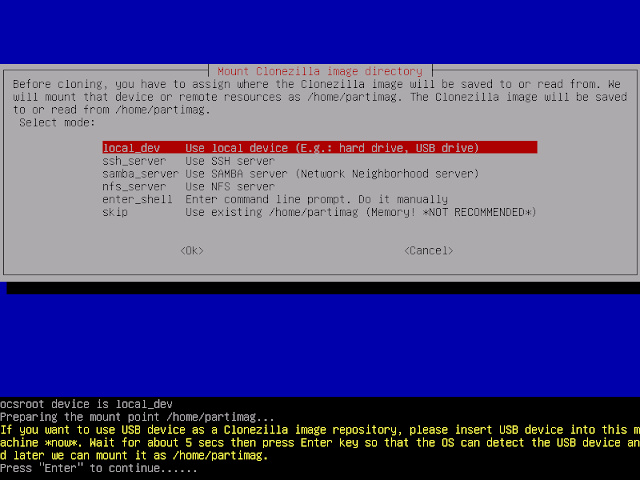


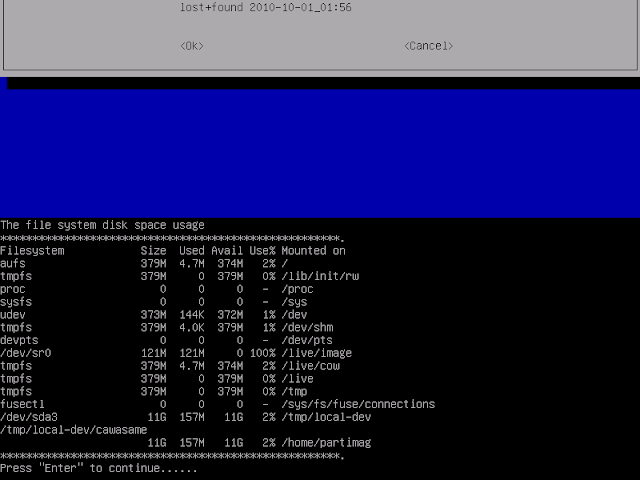










Nenhum comentário:
Postar um comentário